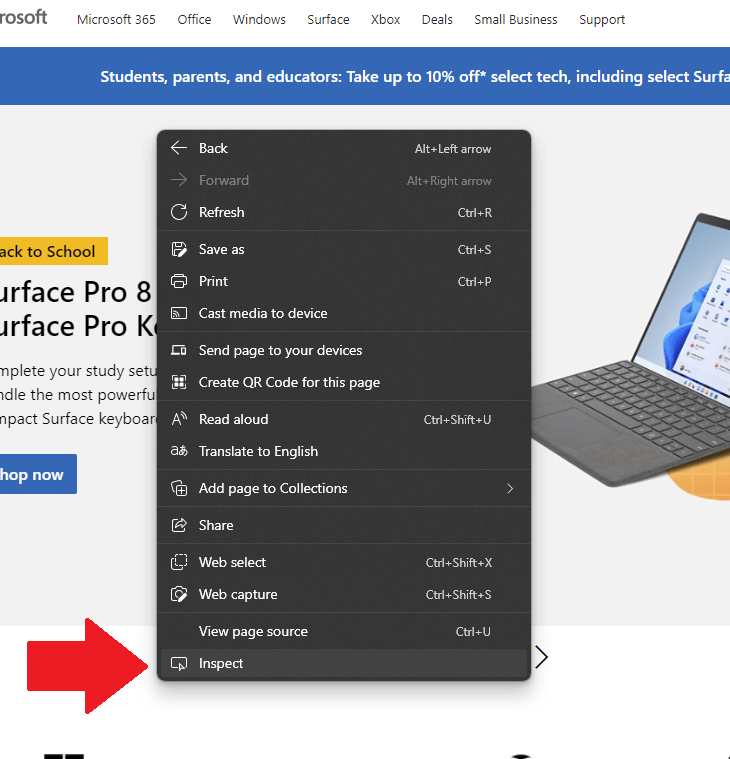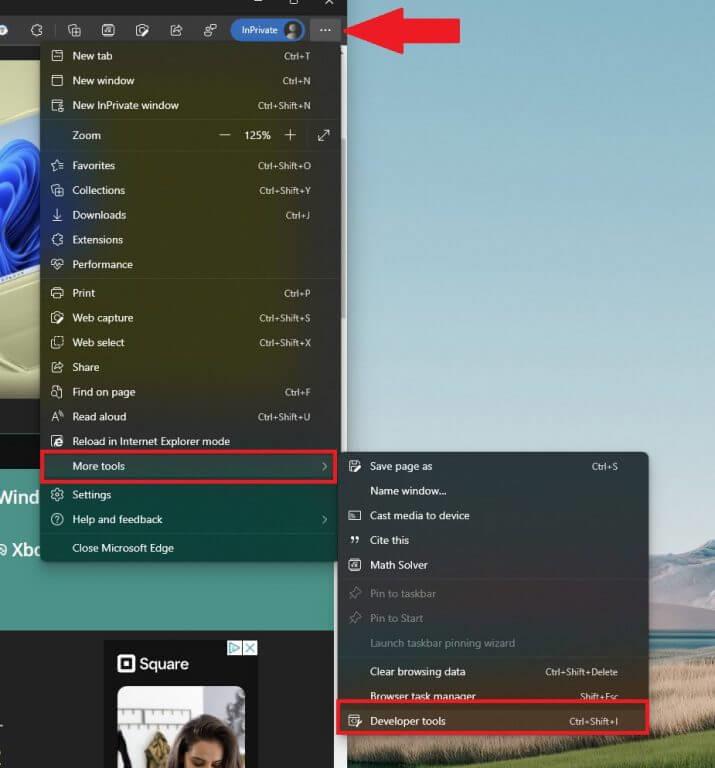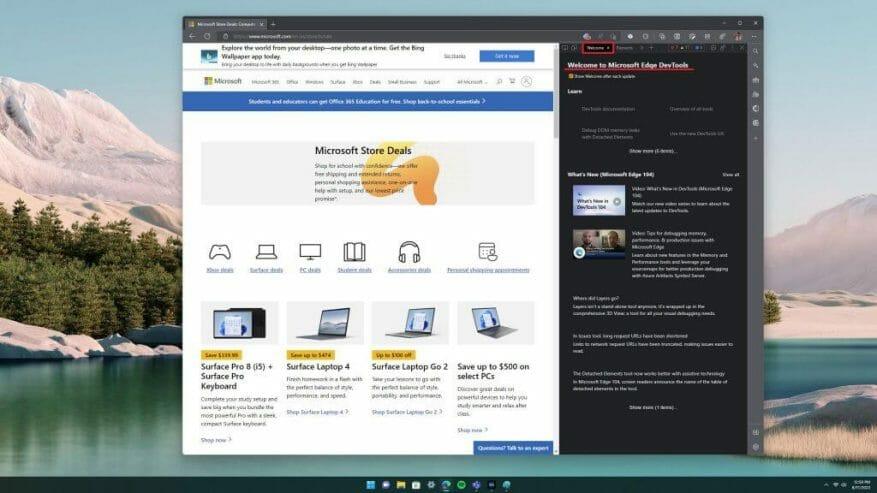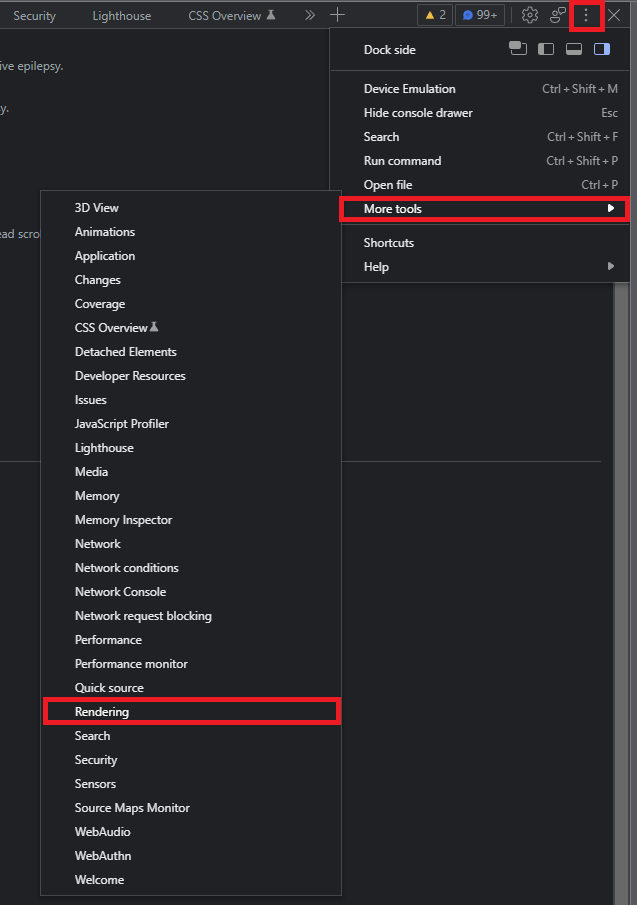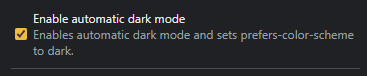Windows 11 ma opcję korzystania z trybu ciemnego lub jasnego w dowolnej aplikacji. Microsoft ma podobne narzędzie dostępne pod nazwą narzędzie do renderowania w Edge. Narzędzie do renderowania może „emuluj ciemne lub jasne schematy na renderowanej stronie„pozwalający zobaczyć, jak wyglądałaby strona internetowa
Tak więc, jeśli chcesz mieć opcję włączenia trybu ciemnego lub jasnego bez korzystania z rozszerzenia Edge, takiego jak Dark Reader, możesz zamiast tego użyć narzędzia Rendering w Edge.
Należy zauważyć, że Narzędzie do renderowania w Edge to narzędzie do tworzenia stron internetowych przeznaczone dla twórców stron internetowych, aby zobaczyć, jak wygląda strona internetowa w różnych opcjach wyświetlania lub dla osób z wadami wzroku, takimi jak ślepota barw.
Narzędzia programistyczne w dowolnej przeglądarce służą wyłącznie do testowania, więc nie można zapisać zmian wprowadzonych w tym narzędziu. Możesz wprowadzać zmiany i zapisywać je tylko w swoim kodzie.
Włącz narzędzia programistyczne
Podobnie jak w przypadku karty Rendering w Chrome, możesz użyć narzędzia Rendering w Edge, aby zobaczyć, jak wygląda witryna wyświetlana w różnych opcjach kolorów.
Chris Heilmann, główny menedżer programu ds. narzędzi przeglądarki w firmie Microsoft, zaoferował kilka pomocnych wskazówek, jak wymusić tryb ciemny na stronach internetowych, na których tryb ciemny nie jest dostępny.
If you have a web site that doesn't offer a dark mode, you can use the Rendering tool of Chromium based browsers (Chrome, Edge, Brave…) to force a dark mode. pic.twitter.com/Ou6CgzQK5X
— Chris Heilmann (@codepo8) 12 sierpnia 2022
Aby włączyć i korzystać z tej funkcji, musisz otworzyć Edge DevTools. Ty masz 4 sposoby otwierania DevTools:
1. Kliknij prawym przyciskiem myszy dowolną witrynę za pomocą myszy i lewego przycisku myszy Sprawdzać. Ta opcja faktycznie prowadzi do zakładki „Elementy” w obszarze Narzędzia programistyczne (DevTools), ale zawsze możesz kliknąć stamtąd kartę „Renderowanie”.
2. Przejdź do ustawień krawędzi z trzema kropkami w prawym górnym rogu otwartego okna Edge. Kliknij Więcej narzędzi > Narzędzia programistyczne.
3. Użyj Ctrl + Shift + I skrót klawiszowy.
4. Naciśnij F12 na klawiaturze. Zawsze możesz wyłączyć ten skrót klawiaturowy później w ustawieniach Edge.
Uzyskaj dostęp do narzędzia renderowania na Edge
Teraz, gdy DevTools jest otwarte w Edge, powinieneś powitać zakładkę „Witamy”.
Następnym krokiem jest otwarcie zakładki Rendering. Oto, co musisz zrobić.
1. Kliknij menu z trzema kropkami DevTools w prawym górnym rogu.
2. Kliknij Więcej narzędzi > Renderowanie.
3. Przewiń, aż znajdziesz Włącz automatyczny tryb ciemny. Kliknij pole wyboru, aby włączyć automatyczny tryb ciemny, który ustawia preferuje schemat kolorów do ciemności.
Zmiana na automatyczny tryb ciemny jest natychmiastowa, więc nie ma potrzeby odświeżania strony, aby zmiany zaczęły obowiązywać.